So entfernt man Malware, die auf Searchroute weiterleitet
Mac VirusAuch bekannt als: Searchroute Weiterleitungsvirus
Der kostenlose Scanner prüft, ob Ihr Computer infiziert ist.
JETZT ENTFERNENUm das Produkt mit vollem Funktionsumfang nutzen zu können, müssen Sie eine Lizenz für Combo Cleaner erwerben. Auf 7 Tage beschränkte kostenlose Testversion verfügbar. Eigentümer und Betreiber von Combo Cleaner ist RCS LT, die Muttergesellschaft von PCRisk.
Was ist Searchroute?
Searchroute (kurz für searchroute-1560352588.us-west-2.elb.amazonaws[.]com), ist eine Webseite, die von verschiedenen Gaunern benutzt wird, um die Internetsuchmaschine bing.com auf böswillige Weise zu fördern. Wenn Sie ständig auf Weiterleitungen auf die Webseite Searchroute stoßen, ist es sehr wahrscheinlich, dass Ihr System mit Anwendungen vom Typ Adware infiziert ist.
Solche potenziell unerwünschten Anwendungen (PUAs) liefern mit hoher Wahrscheinlichkeit auch aufdringliche Werbung und zeichnen Informationen über die Internetbrowser-Aktivitäten des Benutzers auf.
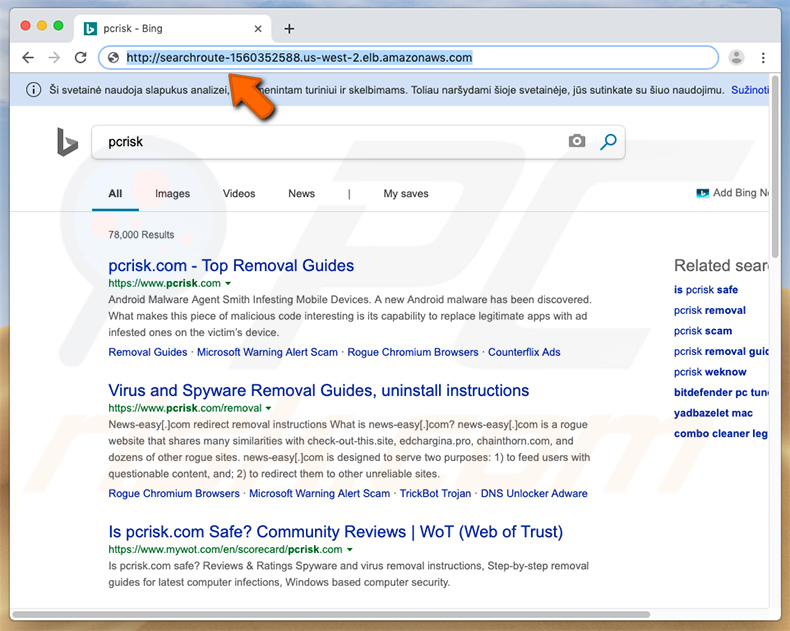
Jetzt ist Searchroute eine Subdomain einer legitimen Domain amazonaws.com. Cyberkriminelle können sich Zugang zu dieser Subdomain verschaffen, indem sie einen legitimen Dienst namens Amazon AWS nutzen, der von Amazon Inc.
Obwohl der Dienst selbst völlig legitim ist, wird er von Cyberkriminellen häufig missbraucht, um auf böswillige Weise Einnahmen zu erzielen, und dies ist einer dieser Fälle. Cyberkriminelle verwenden Anwendungen vom Typ Adware, um Benutzer auf die Webseite Searchroute weiterzuleiten, die wiederum Benutzer auf bing.com umleitet - eine legitime Internetsuchmaschine, die von der Firma Microsoft entwickelt wurde.
Diese Weiterleitungen erfolgen in der Regel, wenn der Benutzer versucht, das Internet zu durchsuchen. Adware kopiert eine Suchanfrage und leitet Benutzer zu Searchroute um, die wiederum zu bing.com weiterleitet.
Auf diese Weise zwingen Adware-artige Anwendungen Benutzer dazu, das Web mit dieser Suchmaschine zu durchsuchen. Seien Sie sich jedoch bewusst, dass die Firma Microsoft nichts mit diesen Anwendungen zu tun hat und Betrüger einfach versuchen, über Affiliate-Netzwerke Einnahmen zu erzielen.
Es gibt viele werbeprogrammartige Anwendungen, die für die Searchroute-Webseite werben, darunter Spotlight.app, Spaces.app, ScreenCapture.app, MacSecurityPlus.app und viele andere. Wenn Sie daher auf Weiterleitungen auf die Searchroute-Webseite stoßen, sollten Sie sofort alle fragwürdigen Anwendungen deinstallieren und das System mit einer seriösen Antiviren-Suite scannen, um alle Überbleibsel und bösartigen Anwendungen zu entfernen, deren manuelle Entfernung kompliziert ist.
Wie bereits erwähnt, ist es wahrscheinlich, dass Anwendungen vom Typ Adware auch aufdringliche Werbung wie Coupons, Banner, Pop-ups und Ähnliches liefern. Anzeigen dieser Art werden in der Regel mit Werkzeugen ausgeliefert, die die Platzierung grafischer Inhalte von Drittanbietern ermöglichen, so dass sie häufig den Inhalt besuchter Webseiten überlagern und dadurch das Surfen im Internet erheblich erschweren.
Darüber hinaus werden aufdringliche Anzeigen mit hoher Wahrscheinlichkeit auf unzuverlässige Webseiten weitergeleitet (Glücksspiel, Erwachsenen-Dating, Pornographie und ähnliches). Anzeigen dieser Art werden mit hoher Wahrscheinlichkeit auf unzuverlässige Webseiten weitergeleitet, und einige führen sogar Skripte aus, die betrügerische Apps herunterladen/installieren, was bedeutet, dass bereits ein einziger Klick zu einer Vielzahl von Systeminfektionen führen kann.
Darüber hinaus sammeln unerwünschte Anwendungen oft Informationen wie IP-Adressen, besuchte Website-URLs, betrachtete Seiten, Suchanfragen und andere Daten, die sich auf die Internetbrowser-Aktivität des Benutzers beziehen. Die gesammelten Daten werden später mit Dritten (möglicherweise Cyberkriminellen) geteilt, die sie zur Generierung von Einnahmen missbrauchen.
Daher kann das Vorhandensein einer Anwendung zur Datenverfolgung letztendlich zu ernsthaften Datenschutzproblemen oder sogar zu Identitätsdiebstahl führen. Die Eliminierung von Anwendungen vom Typ Adware ist ein Muss.
| Name | Searchroute Weiterleitungsvirus |
| Art der Bedrohung | Weiterleitung, Adware, Mac Malware, Mac Virus |
| Bedienende IP-Adresse | 52.43.26.254 |
| Symptome | Ihr Mac wurde langsamer als normal, Sie sehen unerwünschte Dialogfenster-Werbung, Sie werden auf dubiose Webseiten weitergeleitet. |
| Verbreitungsmethoden | Betrügerische Dialogfenster-Anzeigen, kostenlose Software-Installationsprogramme (Bündelung), gefälschte Flash Player-Installationsprogramme, Torrent-Datei-Downloads. |
| Zusätzliche Informationen | Die Webseite Searchroute ist eine Subdomäne von amazonaws.com - eine legitime Domäne des Amazon AWS-Dienstes, der von Amazon Inc. Dieser Dienst ist völlig legitim, wird jedoch von Gaunern missbraucht, um auf böswillige Weise Einnahmen zu erzielen. |
| Schaden | Verfolgung des Internet-Browsers (mögliche Datenschutzprobleme), Anzeige unerwünschter Werbung, Weiterleitungen auf zweifelhafte Webseiten, Verlust privater Informationen. |
| Malware-Entfernung (Mac) |
Um mögliche Malware-Infektionen zu entfernen, scannen Sie Ihren Computer mit einer legitimen Antivirus-Software. Unsere Sicherheitsforscher empfehlen die Verwendung von Combo Cleaner. Combo Cleaner herunterladenDer kostenlose Scanner überprüft, ob Ihr Computer infiziert ist. Um das Produkt mit vollem Funktionsumfang nutzen zu können, müssen Sie eine Lizenz für Combo Cleaner erwerben. Auf 7 Tage beschränkte kostenlose Testversion verfügbar. Eigentümer und Betreiber von Combo Cleaner ist RCS LT, die Muttergesellschaft von PCRisk. |
Es gibt Hunderte potenziell unerwünschter Programme vom Typ Adware, die alle sehr ähnlich sind. Durch das Angebot einer Vielzahl von "vorteilhaften Funktionen" versuchen diese Programme (und oft gelingt es ihnen auch), den Eindruck von Legitimität/Nutzbarkeit zu erwecken und Benutzer zur Installation zu verleiten.
Das Problem ist, dass diese Programme nur einen Zweck haben: Einnahmen für die Entwickler zu generieren. Anstatt dem Benutzer einen wirklichen Nutzen zu bringen, verursachen unerwünschte Anwendungen daher in der Regel Weiterleitungen, sammeln Informationen und liefern aufdringliche Werbung.
Wie wurde Searchroute auf meinem Computer installiert?
Anwendungen vom Typ Adware werden in der Regel durch die oben erwähnte aufdringliche Werbung sowie durch eine irreführende Marketingmethode namens "Bündelung" und gefälschte Software-Update-/Installationsprogramme verbreitet. Bei "Bündelung" handelt es sich im Grunde genommen um eine heimliche Installation von Anwendungen Dritter neben der regulären Software.
Die Entwickler sind nicht ehrlich genug, um Installationen von Drittanbieter-Anwendungen zusammen mit der regulären Software angemessen offenzulegen. Aus diesem Grund sind sie alle hinter "Benutzerdefiniert/Erweitert"-Einstellungen (oder anderen Abschnitten) von Download-/Installationsprozessen versteckt. Adware wird wahrscheinlich auch über gefälschte Update-/Installations-Werkzeuge (z.B. die Installationsprogramme/Updates von Adobe Flash Player) verbreitet, die auf betrügerischen Webseiten beworben werden.
Diese Webseiten liefern in der Regel gefälschte Fehlermeldungen, in denen behauptet wird, dass bestimmte Anwendungen im System fehlen oder die installierten Anwendungen veraltet sind, und ermutigen die Benutzer, diese zu installieren/aktualisieren. In Wirklichkeit jedoch laden die Benutzer am Ende bösartige Anwendungen herunter und installieren sie. Zusammenfassend lässt sich sagen, dass die Hauptgründe für Computerinfektionen mangelndes Wissen und rücksichtsloses Verhalten sind.
Wie lässt sich die Installation potenziell unerwünschter Anwendungen vermeiden?
Zuallererst müssen sich die Benutzer darüber im Klaren sein, dass der Schlüssel zur Computersicherheit Vorsicht und somit Aufmerksamkeit beim Surfen im Internet sowie beim Herunterladen/Installieren/Aktualisieren von Software ist. Denken Sie daran, dass aufdringliche Werbung in der Regel völlig angemessen aussieht.
Einmal angeklickt, entblößt sich die Werbung jedoch, indem sie auf unzuverlässige Webseiten weitergeleitet wird. Glücksspiel, Erwachsenen-Dating, Pornographie - dies sind nur einige Beispiele aus einer langen Liste. Im Falle solcher Anzeigen/Weiterleitungen sollten Nutzer alle fragwürdigen Anwendungen und Browser-Plugins so schnell wie möglich entfernen.
Außerdem sollten Sie jedes Fenster der Download-/Installationsdialoge sorgfältig analysieren, indem Sie entweder die Einstellungen "Benutzerdefiniert" oder "Erweitert" verwenden. Dabei sollten Sie Programme zusätzlich ausschließen und alle Angebote zum Herunterladen/Installieren solcher Programme ablehnen.
Software sollte nur von offiziellen Quellen heruntergeladen werden, vorzugsweise unter Verwendung direkter Download-Links. Download-/Installationsprogramme von Drittanbietern enthalten oft betrügerische Anwendungen, weshalb solche Werkzeuge nicht verwendet werden sollten. Dasselbe gilt für Software-Updates.
Es ist äußerst wichtig, die installierten Anwendungen und das Betriebssystem auf dem neuesten Stand zu halten. Um dies zu erreichen, sollten Sie jedoch nur implementierte Funktionen oder Werkzeuge verwenden, die vom offiziellen Entwickler zur Verfügung gestellt werden.
Wenn Ihr Computer bereits mit Browserentführern infiziert ist, empfehlen wir, einen Scan mit Combo Cleaner Antivirus für Windows durchzuführen, um diese automatisch zu eliminieren.
Aussehen von Adware, die eine Weiterleitung zu Searchroute verursacht, die die Benutzer dann zu bing.com (GIF) weiterleitet:
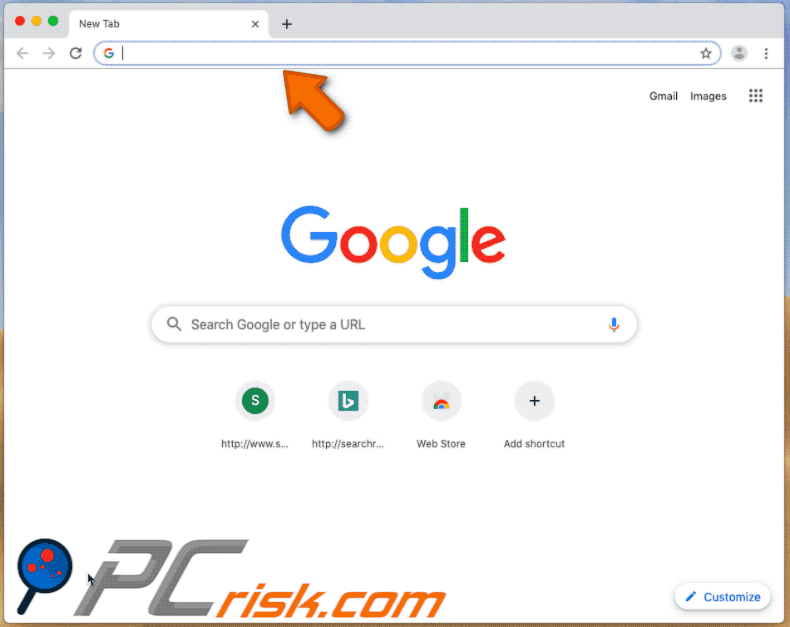
Umgehende automatische Entfernung von Malware:
Die manuelle Entfernung einer Bedrohung kann ein langer und komplizierter Prozess sein, der fortgeschrittene Computerkenntnisse voraussetzt. Combo Cleaner ist ein professionelles, automatisches Malware-Entfernungstool, das zur Entfernung von Malware empfohlen wird. Laden Sie es durch Anklicken der untenstehenden Schaltfläche herunter:
LADEN Sie Combo Cleaner herunterIndem Sie Software, die auf dieser Internetseite aufgeführt ist, herunterladen, stimmen Sie unseren Datenschutzbestimmungen und Nutzungsbedingungen zu. Der kostenlose Scanner überprüft, ob Ihr Computer infiziert ist. Um das Produkt mit vollem Funktionsumfang nutzen zu können, müssen Sie eine Lizenz für Combo Cleaner erwerben. Auf 7 Tage beschränkte kostenlose Testversion verfügbar. Eigentümer und Betreiber von Combo Cleaner ist RCS LT, die Muttergesellschaft von PCRisk.
Schnellmenü:
- Was ist Searchroute?
- SCHRITT 1. Mit Searchroute verwandte Dateien und Ordner von OSX entfernen.
- SCHRITT 2. Die Searchroute Weiterleitung von Safari entfernen.
- SCHRITT 3. Den Searchroute Browserentführer von Google Chrome entfernen.
- SCHRITT 4. Die Searchroute Startseite und Standardsuchmaschine von Mozilla Firefox entfernen.
Das Video zeigt, wie man Adware und Browserentführer von einem Mac Computer entfernt:
Searchroute Weiterleitung-Entfernung:
Mit Searchroute verwandte, potenziell unerwünschte Anwendungen von Ihrem "Programme" Ordner entfernen:

Klicken Sie auf das Finder Symbol. Im Finder Fenster, wählen Sie "Programme". Im Anwendungen Ordner, suchen Sie nach “MPlayerX”,“NicePlayer”, oder anderen verdächtigen Anwendungen und ziehen sie diese in den Papierkorb. Nachdem Sie die potenziell unerwünschte(n) Anwendung(en) entfernt haben, die online Werbung verursachen, scannen Sie Ihren Mac auf verbleibende, unerwünschte Komponenten.
LADEN Sie die Entfernungssoftware herunter
Combo Cleaner überprüft, ob Ihr Computer infiziert ist. Um das Produkt mit vollem Funktionsumfang nutzen zu können, müssen Sie eine Lizenz für Combo Cleaner erwerben. Auf 7 Tage beschränkte kostenlose Testversion verfügbar. Eigentümer und Betreiber von Combo Cleaner ist RCS LT, die Muttergesellschaft von PCRisk.
Searchroute Weiterleitungsvirus bezogene Dateien und Ordner entfernen:

Klicken Sie auf das Finder Symbol aus der Menüleiste, wählen Sie Gehen und klicken Sie auf Zum Ordner gehen...
 Suchen Sie nach Dateien, die von werbefinanzierter Software erzeugt wurden im /Library/LaunchAgents Ordner:
Suchen Sie nach Dateien, die von werbefinanzierter Software erzeugt wurden im /Library/LaunchAgents Ordner:

Im Gehen zu Ordner...Leiste, geben Sie ein: /Library/LaunchAgents
 Im "LaunchAgents" Ordner, suchen Sie nach allen kürzlich hinzugefügten, verdächtigen Dateien und legen Sie diese in den Papierkorb. Beispiele für Dateien, die von werbefinanzierter Software erzeugt wurden - "installmac.AppRemoval.plist", "myppes.download.plist", "mykotlerino.ltvbit.plist", "kuklorest.update.plist", etc. Werbefinanzierte Software installiert häufig mehrere Dateien mit dem gleichen String.
Im "LaunchAgents" Ordner, suchen Sie nach allen kürzlich hinzugefügten, verdächtigen Dateien und legen Sie diese in den Papierkorb. Beispiele für Dateien, die von werbefinanzierter Software erzeugt wurden - "installmac.AppRemoval.plist", "myppes.download.plist", "mykotlerino.ltvbit.plist", "kuklorest.update.plist", etc. Werbefinanzierte Software installiert häufig mehrere Dateien mit dem gleichen String.
 Suchen Sie nach Dateien, die von werbefinanzierter Software erzeugt wurden im /Library/Application Support Ordner:
Suchen Sie nach Dateien, die von werbefinanzierter Software erzeugt wurden im /Library/Application Support Ordner:

In der Gehen zu Ordner...Leiste, geben Sie ein: /Library/Application Support
 Im "Application Support" Ordner, suchen Sie nach allen kürzlich hinzugefügten, verdächtigen Ordnern. Zum Beispiel "MplayerX" oder "NicePlayer" und legen Sie diese Ordner in den Papierkorb.
Im "Application Support" Ordner, suchen Sie nach allen kürzlich hinzugefügten, verdächtigen Ordnern. Zum Beispiel "MplayerX" oder "NicePlayer" und legen Sie diese Ordner in den Papierkorb.
 Suchen Sie nach Dateien, die von werbefinanzierter Software erzeugt wurden im ~/Library/LaunchAgents Ordner:
Suchen Sie nach Dateien, die von werbefinanzierter Software erzeugt wurden im ~/Library/LaunchAgents Ordner:

In der Gehen zu Ordner Leiste, geben Sie ein: ~/Library/LaunchAgents

Im "LaunchAgents" Ordner, suchen Sie nach allen kürzlich hinzugefügten, verdächtigen Dateien und bewegen Sie diese Ordner in den Papierkorb. Beispiele für Dateien, die von werbefinanzierter Software erzeugt wurden - "installmac.AppRemoval.plist", "myppes.download.plist", "mykotlerino.ltvbit.plist", "kuklorest.update.plist", etc. Werbefinanzierte Software installiert häufig mehrere Dateien mit dem gleichen String.
 Suchen Sie nach Dateien, die von werbefinanzierter Software erzeugt wurden im /Library/LaunchDaemons Ordner:
Suchen Sie nach Dateien, die von werbefinanzierter Software erzeugt wurden im /Library/LaunchDaemons Ordner:
 In der Gehen zu Ordner Leiste, geben Sie ein: ~/Library/LaunchDaemons
In der Gehen zu Ordner Leiste, geben Sie ein: ~/Library/LaunchDaemons

Im "LaunchDaemons" Ordner, suchen Sie nach allen kürzlich hinzugefügten, verdächtigen Dateien. Zum Beispiel "com.aoudad.net-preferences.plist", "com.myppes.net-preferences.plist", "com.kuklorest.net-preferences.plist", "com.avickUpd.plist", etc., und legen Sie diese in den Papierkorb.
 Scannen Sie Ihren Computer mit Combo Cleaner:
Scannen Sie Ihren Computer mit Combo Cleaner:
Wenn Sie alle Schritte in der richtigen Reihenfolge befolgt haben, sollte Ihr Mac frei von Infektionen sein. Um sicherzustellen, dass Ihr System nicht infiziert ist, scannen Sie es mit Combo Cleaner Antivirus. HIER herunterladen. Nach dem Herunterladen der Datei, klicken Sie auf das Installationsprogramm combocleaner.dmg. Ziehen Sie im geöffneten Fenster das Symbol Combo Cleaner auf das Symbol Anwendungen und legen Sie es dort ab. Öffnen Sie jetzt Ihr Launchpad und klicken Sie auf das Symbol Combo Cleaner. Warten Sie, bis Combo Cleaner seine Virendatenbank aktualisiert hat und klicken Sie auf die Schaltfläche „Combo Scan starten“.

Combo Cleaner scannt Ihren Mac jetzt auf Infektionen mit Malware. Wenn der Antivirus-Scan „Keine Bedrohungen gefunden“ anzeigt, heißt das, dass Sie mit dem Entfernungsleitfaden fortfahren können. Andernfalls wird empfohlen, alle gefundenen Infektionen vorher zu entfernen.

Nachdem Dateien und Ordner entfernt wurden, die von dieser werbefinanzierten Software erzeugt wurden, entfernen Sie weiter falsche Erweiterungen von Ihren Internetbrowsern.
Searchroute Weiterleitungsvirus Startseiten und Standard Internetsuchmaschinen von Internetbrowsern:
Searchroute Weiterleitungsvirus bezogene Safari Erweiterungen entfernen:

Öffnen Sie den Safari Browser. Aus der Menüleiste wählen Sie "Safari" und klicken Sie auf "Benutzereinstellungen...".

Im Benutzereinstellungen Fenster wählen Sie "Erweiterungen" und suchen Sie nach kürzlich installierten, verdächtigen Erweiterungen. Wenn Sie sie gefunden haben, klicken Sie auf "Deinstallieren" Symbol daneben. Beachten Sie, dass Sie alle Erweiterungen sicher von ihrem Safari Browser deinstallieren können. Keine davon sind unabdingbar für die normale Funktion des Browsers.
Startseite ändern:

Im „Benutzereinstellungen„ Fenster, wählen Sie den „Allgemein„ Reiter. Um Ihre Startseite festzulegen, geben Sie die URL der bevorzugten Internetseite (zum Beispiel: www.google.com) im Startseitenfeld ein. Sie können auch auf das „Aktuelle Seite festlegen„ Symbol klicken, falls Sie Ihre Startseite auf die Internetseite festlegen wollen, die Sie aktuell besuchen.
Standardsuchmaschine ändern:

Im „Benutzereinstellungen" Fenster, wählen Sie den „Suchen" Reiter. Hier finden Sie ein Klappmenü namens „Suchmaschine": Wählen Sie einfach Ihre bevorzugte Suchmaschine aus dem Klappmenü aus.
- Falls Sie weiterhin Probleme mit Browserweiterleitungen und unerwünschter Werbung haben - Safari zurücksetzen.
 Bösartige Programmerweiterungen von Mozilla Firefox entfernen:
Bösartige Programmerweiterungen von Mozilla Firefox entfernen:
Searchroute Weiterleitungsvirus bezogene Mozilla Firefox Zusätze entfernen:

Öffen Sie Ihren Mozilla Firefox Browser. In der oberen rechten Ecke des Bildschirms, klicken Sie auf das "Menü öffnen" (drei horizontale Linien) Symbol. Aus dem geöffneten Menü wählen Sie "Zusätze".

Wählen Sie den "Erweiterungen" Reiter und suchen Sie nach allen kürzlich installierten, verdächtigen Zusätzen. Wenn Sie sie gefunden haben, klicken Sie auf das "Entfernen" Symbol daneben. Beachten Sie, dass Sie alle Erweiterungen deinstallieren von Ihrem Mozilla Firefox Browser entfernen können - keine davon sind unabdingbar für die normale Funktion des Browsers.
Startseite ändern:

Um Ihre Startseite zu ändern, klicken Sie auf das „Menü Öffnen„ (drei horizontale Linien) Symbol und wählen Sie „Benutzereinstellungen„ aus dem Klappmenü. Um Ihre Startseite festzulegen, geben Sie die URL der bevorzugten Internetseite (zum Beispiel: www.google.com) im Startseitenfeld ein.
Standardsuchmaschine ändern:

In der URL Adressleisten, geben Sie "about:config" ein und klicken Sie auf das "I'll be careful, I promise!" Symbol.

Im „Suchen:" Feld, geben Sie den Namen des Browserentführers ein. Machen Sie einen Rechtsklick auf die gefundenen Präferenzen und klicken Sie auf „Zurücksetzen" im Klappmenü.
- Falls Sie weiterhin Probleme mit Browserweiterleitungen und unerwünschter Werbung haben - Mozilla Firefox zurücksetzen.
 Bösartige Erweiterungen von Google Chrome entfernen:
Bösartige Erweiterungen von Google Chrome entfernen:
Searchroute Weiterleitungsvirus bezogene Google Chrome Zusätze entfernen:

Öffnen Sie Google Chrome und klicken Sie auf das "Chrome Menü" (drei horizontale Linien) Symbol, das sich in der rechten oberen Ecke des Browserfensters befindet. Vom Klappmenü wählen Sie "Mehr Hilfsmittel" und wählen Sie "Erweiterungen".

Im "Erweiterungen" Fenster, suchen Sie nach allen kürzlich installierten, versächtigen Zusätzen. Wenn Sie sie gefunden haben, klicken Sie auf das "Papierkorb" Symbol daneben. Beachten Sie, dass Sie alle Erweiterungen sicher von Ihrem Google Chrome Browser entfernen können - keine davon sind unabdingbar für die normale Funktion des Browsers.
Startseite ändern:

Klicken Sie auf das „Chrome Menü„ (drei horizontale Linien) Symbol und wählen Sie „Einstellungen„. Im „Beim Start„ Abschnitt, klicken Sie auf die „Seiten einstellen„ Verknüpfung nahe der „Eine bestimmte Seite, oder eine Reihe von Seiten öffnen“ Option. Entfernen Sie die URL des Browserentführers (zum Beispiel trovi.com) und geben Sie Ihre bevorzugte URL ein (zum Beispiel google.com).
Standardsuchmaschine ändern:

Klicken Sie auf das "Chrome Menü" (drei horizontale Linien) Symbol und wählen Sie "Einstellungen". Im "Suchen" Abschnitt, klicken Sie auf "Suchmaschinen veralten..." Symbol. Im geöffneten Fenster, entfernen Sie unerwünschte Internetsuchmaschinen, indem Sie auf das "X" Symbol daneben klicken. Wählen Sie Ihre bevorzugte Internetsuchmaschine aus der Liste und klicken Sie auf das "Als Standard verwenden" Symbol daneben.
- Falls Sie weiterhin Probleme mit Browserweiterleitungen und unerwünschter Werbung haben - Google Chrome zurücksetzen.
Teilen:

Tomas Meskauskas
Erfahrener Sicherheitsforscher, professioneller Malware-Analyst
Meine Leidenschaft gilt der Computersicherheit und -technologie. Ich habe mehr als 10 Jahre Erfahrung in verschiedenen Unternehmen im Zusammenhang mit der Lösung computertechnischer Probleme und der Internetsicherheit. Seit 2010 arbeite ich als Autor und Redakteur für PCrisk. Folgen Sie mir auf Twitter und LinkedIn, um über die neuesten Bedrohungen der Online-Sicherheit informiert zu bleiben.
Das Sicherheitsportal PCrisk wird von der Firma RCS LT bereitgestellt.
Gemeinsam klären Sicherheitsforscher Computerbenutzer über die neuesten Online-Sicherheitsbedrohungen auf. Weitere Informationen über das Unternehmen RCS LT.
Unsere Anleitungen zur Entfernung von Malware sind kostenlos. Wenn Sie uns jedoch unterstützen möchten, können Sie uns eine Spende schicken.
SpendenDas Sicherheitsportal PCrisk wird von der Firma RCS LT bereitgestellt.
Gemeinsam klären Sicherheitsforscher Computerbenutzer über die neuesten Online-Sicherheitsbedrohungen auf. Weitere Informationen über das Unternehmen RCS LT.
Unsere Anleitungen zur Entfernung von Malware sind kostenlos. Wenn Sie uns jedoch unterstützen möchten, können Sie uns eine Spende schicken.
Spenden
▼ Diskussion einblenden